Patch7.0 からは、『2色(2ヶ所)染色』が標準に!
2ヵ所染色ってなあに?

Patch7.0 でグラフィックスアップデートがありましたよね?
そして、ユーザー待望の『2色(2ヵ所)染色』がスタートしました!

1色だけの染色ではなくて、別の場所をもう1色染色出来るようになったんですよ〜
これまで服の色を変えようとしても、主な1ヶ所だけしか染色出来ませんでした。
今度は、それ以外にもう1ヶ所が染色出来る様になったのです!
どこでも自由に染色出来る訳ではないのですが、今までより『オシャレ度』が大きくアップしました!
なお、古い装備(新生〜暁月まで)は、まだ2色(2ヵ所)染色出来ない装備も多くあります。
でも、数回のアップデートを経て、全ての装備が対応になるそうですよ!
楽しみですね!
どの装備が『2色(2ヵ所)染色』なの?
2色(2ヵ所)染色に対応している装備は?
2ヶ所染色出来るかどうかはどうやって見分けるの?

もし自分が持っている装備が「対応しているのかな?」と思った場合は、どこをみればいいのでしょうね?
始めに、知りたい装備を下記の「データベース」から探してみましょう!
『🔍』のところで「装備名」を入れて探してみましょう!
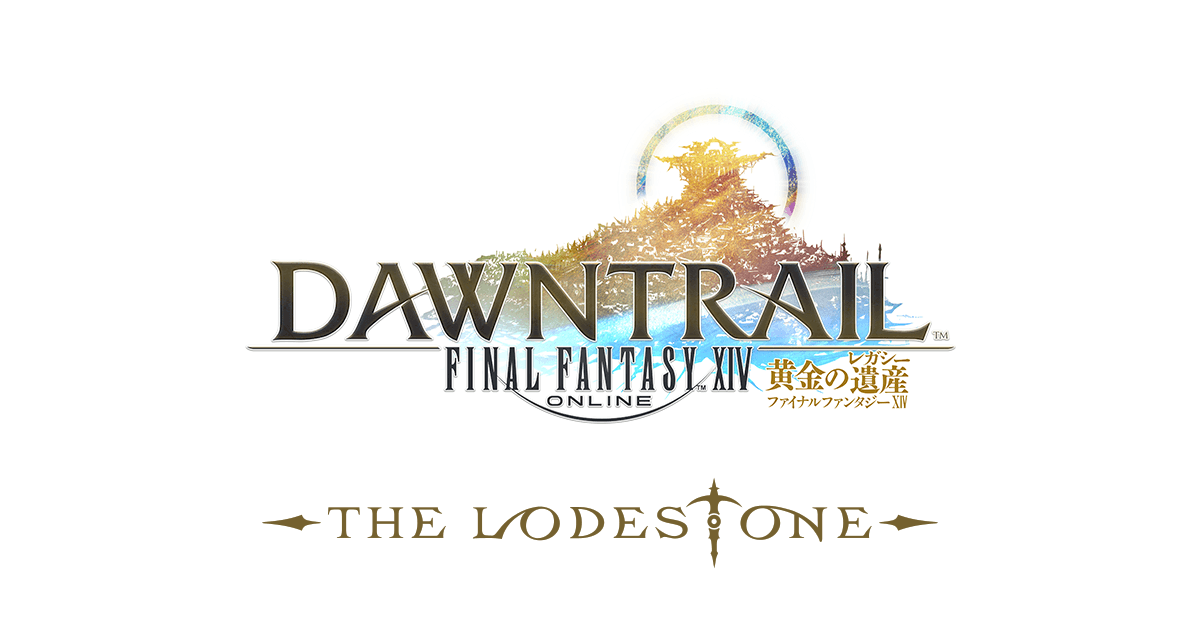
「データーベース」で装備画面を見てみましょう!
色のマーク(下図の緑の点線部分)に『上下に2つ ◯』がありますか?

- ◯ が1つ・・・1ヶ所染色の装備
- ◯ が2つ・・・2ヶ所染色の装備
この ◯ が2つある時は、『2色(2ヵ所)染色』に対応しています。
ご自分の装備のこの ◯の数 を確認しましょうね!
フェイスアクセサリー
直接「染色」に関係はないのですが『オシャレ』に関係するところなので、一緒に説明しておきます。
Patch7.0 で「フェイスアクセサリー」という項目が新しく追加されました。
『メガネなど顔に装備するアクセサリー』が、装備の一つとして昇格したのです。
そこに気づいてなかった人は、たぶん項目が「グレーアウト」しています。
下記を見ながら、使えるようにセットしておいて下さいね!
初めての人は「メガネ持っていた気がするんだけど?」となります。
しかも、装備の『フェイスアクセサリー』のところは「グレーアウト」しているはずです。

所持していた『フェイスアクセサリー』は、3都市の「遺失物管理人」のところで受け取って下さい。
受け取ると同時にグレーアウトしていたところが解除されて、使用出来る様になります。
ただし、これまで全くメガネを持っていなかったという人は、「メガネ」などをマーケットで購入して手に入れた時に解除されます。

※ 遺失物管理人が居る場所は、『ここから』見てみてくださいね!
なお、『フェイスアクセサリー』は最初から10色と決まっています。
その中から選ぶ仕様になっています。
その代わりに「カララント」は使わなくて良いようです。
『2色(2ヶ所)染色』の基本操作
私も2色とも染色する〜 ♪

これまでの画面とは、大きく変わりました。
一見するとちょっと面倒そうな画面に見えますよね?
ですが、一度分かってしまえば操作も簡単です。

順番に一つずつ見ていきましょう!
基本画面
メニューの説明
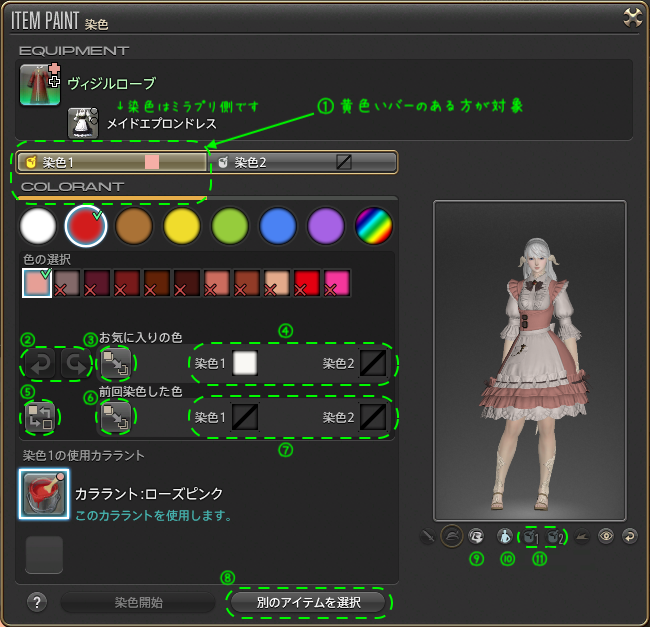
「COLORANT(カララント)」と書いてある、すぐ下に『黄色のバー』があります。
そのバーが「左・右のどちらにあるか?」で、今どちらを染色しているのかが分かります。
黄色いバーのある方が、染色対象です。


間違って反対側を染色してしまいがちですので、気をつけてくださいね!
『黄色のバー』が「左側」「右側」どちらにあるか?
よく確認しながら作業をしましょう!
これ、意外に良く間違えます。『黄色のバー』を見る癖をつけましょう!
「一つ前の行動へ戻る」或いは、「一つ後へ進める」為のボタンです。
「あっ!間違えた〜!」と言う時に元へ戻せるので便利です。
なお、一度染色が完了して確定してしまうと、もう元へは戻せません。
その点はご注意ください。


いつもよく使うカラーを2色まで登録しておけます。
「便利なの?」というと、そうでもないのです。まあ、一応覚えておきましょう!
登録方法
下図のように色のところに「サブメニュー」が現れます。
そこで「お気に入り」登録が出来ます。


更に設定した「お気に入り」を呼び出すのが、この『ボタン③』の役割です。

ボタンというよりも色の確認用です。
染色している色の「染色1」⇆「染色2」を入れ替えます。
「色を変える目的」と言うよりも?
入れ替えてみて「どっちが良い雰囲気になるか?」を見る為に使う方がむしろ効果的です。
ボタンひとつで入れ替え出来るので「どっちがいいか?」などの確認がしやすいと思います。
後でご覧に入れますが、色を入れ替えると雰囲気がガラリと変わることがあります。
このボタンの存在を覚えておくと便利ですよ!

前回に一度染色を行った色がここへ登録されます。
ですから、ここを使うためには、先に一回でも染色している必要があります。
何の為に使うの?

「装備一式」(例えば、頭〜足まで一式)を「同色で統一して、染色したい」場合などです。
一度「頭」を染色して、その後は「胴」を選んでこのボタンを押す。後は「腕〜」と次々と選んで行くことで染色できます。
同じ色で統一する場合には、とても便利です。
ですが、逆に同色では困る場合もありますよね?
そういう時は、『ミラージュプレート』上などで、一度全て同じ2色へと染色します。
そこから個々に染色していく方が早いと思います。
後から、各装備の微調整をしていくつもりなら便利な機能と言えます。
ボタンというよりも色の確認用です。
クリックするとこのような画面が出ます。
「胴」に続けて「足」の染色をしたい時など、染色対象を個別に選ぶことができます。


ですが、マイキャラクターの画面などで染色している場合には、この機能は不要でしょう。
所持品などから装備を直接選んでいる時には、利用できると思います。
従来からあるもので、直接的に染色と関係はありません。
このボタンで対応した頭装備のフェイス部分の開閉操作などが出来ます。
※ ここだけ無視すると「何のボタンだろう?」と気になる方もいると思うので、一応書いておきました。
これまでも既にあった機能です。
ですが、「2色(2ヶ所)染色」の場合は、全身を見てみないとイメージが掴みにくいと思います。
ですから、ここは一度「オン」にしてみて、全身の染色具合を見た方がイメージを掴みやすいと思います。
※ この後の「メニュー⑪の機能」を使うためには、ここがオンになっている必要があります。

「メニュー⑩」の全身表示を選択していないと、この2つのボタンは使えませんので、ご注意ください。
全ての装備を「染色1」「染色2」(同時も可)に染めます。
イメージを掴みやすくするために重要なボタンです。
1箇所を染色したら、このボタンを押して全体のイメージを掴んでおいて、そこから考える方が良いかもしれませんよ?


染色のカララントについて
「ミラージュプレート」もそうですが、最後に「染色を決定する」と『カララントの必要数』が出てきます。
『2色(2ヵ所)染色』の場合は、数が多いためにどれかのカララントがたぶん不足していると思います。
出来れば「メモ用紙」を用意してから、染色のお試しを行った方が良いかも知れませんよ?
往々にして、マーケットから戻って来た時点で「あれ?どれがどの色だったか忘れた!」という事になると思います。

操作のコツはここ!
ここまで来たら、基本操作通りに行っていけば「2ヶ所染色」の操作は簡単に出来ます。
ですが「簡単ですね!」とはやや言い難い感じがします。どう見ても面倒そうです。
その理由は『染色の組合せ』が2倍に増えたからです。
そこで、簡単に『2色(2ヵ所)染色』を行うコツをご紹介します。
予め「染色2」で変わるところを見ておく

思ったところの色が変わる訳ではありませんよ?
『2色(2ヵ所)染色』を始める前に先に言っておくことがあります。
もちろん、全ての装備に当てはまりませんが、「2ヶ所目の染色場所」は主に「装飾品」などが多いことです。
ですから、思ったところの色が変わるというよりも、「飾り(装飾品)の色が変わる」ことが多いのです。(金属細工、ベルト、ロープ等々)
この画面を見て貰うとよくわかると思います。
この赤い部分が「染色2」で染色される「装飾品の部分」です。
分かりやすい様に目立つ色(赤色)をつけてみました。

染色する順番を考える
『2色(2ヵ所)染色』になって余計に訳わからなくなった!
そう思っている人の為に「どういう風にすれば、手際良く染色できるか?」という方法を簡単にご説明します。
どうすれば簡単?


今から言う順序で進めて見て下さいね!
まずは、順序が大切です。
以下の順に染色していくと、2色の色を決めやすいと思います。
なお、試す場合は実際に染色してしまうとカララントが膨大に必要になります。それではお金が持たないですよね?
お試しだけなら『ミラージュドレッサー』を利用しましょう。その中の「ミラージュプレート」を使うことをおすすめします。
これなら、最後に全て「キャンセル」すれば、カララントの使用数は0個で済みます。
ただし、色を何処かにメモで控えておかないと、すっかりと忘れてしまいます。
そこには、ご注意くださいね!
上から順番に考えれば「頭」からなのです。ですが「頭」は、帽子や髪飾りにすることもあります。
おそらく他の装備とは少し違った色にすることも多いでしょう!
そこで、まず「胴」を『2色(2ヵ所)染色』して、大まかに好きな色の雰囲気を掴みましょう!
【1】以前の装備を開けてみると?
当然ですが「染色1」にだけ色がついています。
(ただし、以前に染色してなければ色はついていません)

【2】例として、染色1→『白』、染色2→『黒』という色をつけてみましょう!
着色なしの元の装備と見比べてみると、ちょうど逆の場所に色がつきましたね?
色合いは別として「色が逆になると雰囲気がこんなに変わるんだ!」というところも注目して下さい。
これが、2色染色の面白みなのかもしれません。
「もっとこうしたら良いかな?」と発想が浮んだら良い染色が出来ると思います。
まずは、次に行く前にここでいろいろな色をお試し下さい。

「胴」の色が決まったら、その次は「足」を染色します。
使えるなら「メニュー⑥」の機能を使うと便利だと思います。
「足」は基本的に「胴」と同じ色か、それよりやや暗い色にすると上手くいくと思います。
(「私には拘りがある!」という人は、その色で構いませんよ!)

「脚」は正直なところ、「同色にして良い場合」と「かえっておかしくなる場合」があると思います。
「脚」を「胴」と同色にすると一体感はあります。
ですが、「胴」も含めて、「全体が一塊に見えてしまう」と言う欠点があります。
ここで試しに「脚」を黒に染色してみると、全体が真っ黒になりましたね?

ですから、この場合は染色しないでおきましょう!
この様に一度染色してみてから、思うような色へと順次変更していきましょう。
その他にも、少しアクセントが欲しいという場合は「手」の色を変えてみると良いです。
色を逆転させても面白いです(メニュー⑤で色を逆にしてみる)。
そうすると「手」のカラーがワンポイントで面白い感じになることもあります。
もちろん、お好みですから、試してみて気に入らなければ元に戻して下さいね!


「頭」は、帽子、髪飾り、リボンなど色が決まっていたりする場合もあります。
今では「メガネ」などでも色が変化します。
全身の染色状態を見ながら、「頭」や「アクセサリー」の色を決めて行きましょう!
「武器」は色そのものよりも、「光っていること」や「形」など見た目のスタイルで選ぶことが多いと思います。
もし染色するつもりなら、全身の色が決まった後に「武器」の色を決めましょう!
なお、武器も『2色(2ヵ所)染色』対応の武器も出ています。
これも、ぜひ挑戦してみて下さいね!
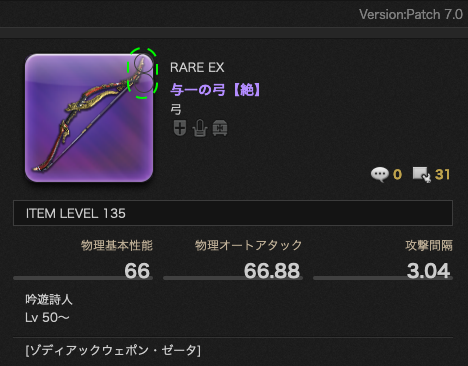
染色の実例
ここで、今書いた手順に従って作った例をお見せします。
なお、これはほんの一例です。実際には、ご自分の好みで染色して下さいね!
簡単に説明しておきます。
- 「胴」は、上の例の「黒」→「濃いピンク」に変更しています。
- 「脚」は、染色なし。
- 「足」は少し色が違って見えますね?
- この様に同じ色なのに素材で違った色に見えることがあります。
- 「手」は少しアクセントで「ゴールド」のリボンにしてみました。
最初の例


別の例
今度はさっきと雰囲気を変えて少し遊んでみました。
濃い方の色が先程とは逆になっています。
意外な色に変えてみると、雰囲気も変わって楽しめるかも知れませんね!
まあ、これは説明用です(実際にこの色で街中を歩かない気はします)。


少しこの絵が小さくて見にくいのですが、(足元の)色が変わると「足のアクセサリー」の色がハッキリ見えて、それが映える場合もあります。
どうですか?
簡単な染色例でしたが、面白いな!と思ったのではないでしょうか?
さまざまな色で試してみて下さい。それだけでも楽しいと思いますよ!
私も染色してみようっと!

おわりに

ぜひ、個性を活かす染色に挑戦してみて下さい。
『2色(2ヵ所)染色』は最初は少し面倒ですが、色々な楽しみ方が出来ます。
それに、まだまだこれからも、いろんな『2色(2ヵ所)染色』対応装備が出てきます。
2色を上手に合わす事で、自分だけのオリジナルなファッションが生まれます。「個性が活かせるチャンス!」かも知れませんよ?
ギルが沢山いるんだけど!

もっと新色のカララントが増えると良いですね!
ただし、それぞれの部位で2色ずつカララントが必要になります。
カララントの必要数も倍になるところが、ちょっと懐が痛いかも知れませんね?

この装備と染色はこちらを参考にしてください。
ページの最後、「今回の装備 その3」に載っています。



